Apps worden automatisch verwijderd na Windows Update
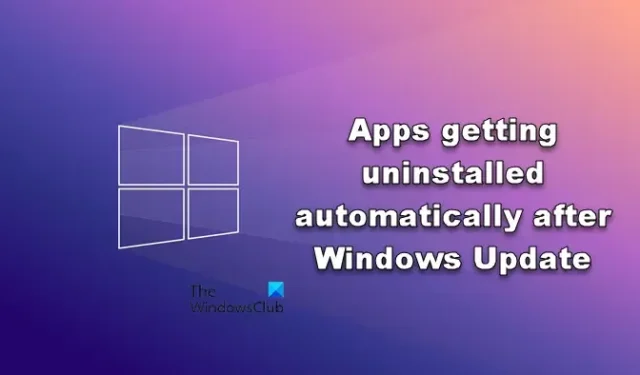
U hebt misschien een vreemd gedrag opgemerkt waarbij uw geïnstalleerde programma’s of apps automatisch worden verwijderd wanneer u klaar bent met het updaten van uw Windows-computer. In mijn geval was het mijn Screenshot-app, die werd verwijderd na een update. In dit bericht bespreken we een aantal dingen die u kunt doen als uw apps automatisch worden verwijderd na Windows Update.
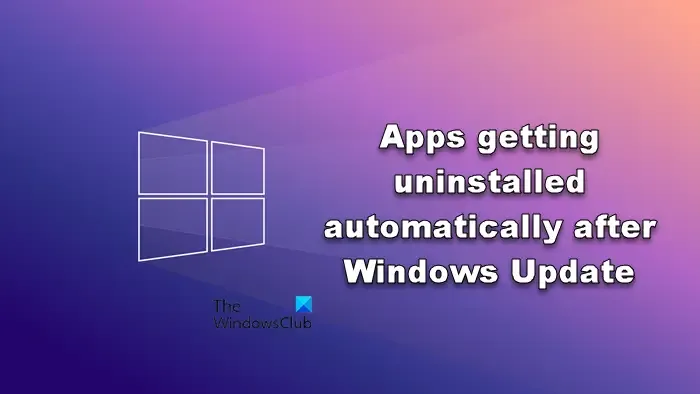
Sommige gebruikers meldden ook dat ze de verwijderde applicatie in hun respectievelijke directory konden vinden, maar er geen toegang toe hadden omdat ze een Application Error tegenkwamen. We zullen dit scenario ook bespreken.
Apps automatisch verwijderen na Windows Update oplossen
Als uw apps automatisch worden verwijderd nadat u uw Windows 11/10-computer hebt bijgewerkt, volgt u de onderstaande oplossingen en tijdelijke oplossingen.
- Controleer of de app is verwijderd of niet
- Installeer de app opnieuw
- Voer Windows Systeemherstel uit om uw verloren programma te herstellen
- Voer DISM en SFC uit om de systeemkopie te herstellen
- Verwijder het programma volledig en installeer het opnieuw
- Verwijder de update.
Laten we ze eens uitgebreid bespreken.
1] Controleer of de app is verwijderd of niet
Eerst moet u controleren of uw programma daadwerkelijk is verwijderd. Soms wordt het verwijderd uit het Startmenu, waardoor we denken dat het is verwijderd. U moet dus naar de locatie gaan waar uw programma is geïnstalleerd en dubbelklikken op het EXE-bestand. Zodra u de app opent, verschijnt deze opnieuw in het Startmenu en kunt u deze openen. U kunt dit ook bevestigen in het Configuratiescherm.
2] Installeer de app opnieuw
Onze volgende tip is om de verwijderde app opnieuw te installeren. Hoewel dit geen oplossing is, is het wel een workaround die u kunt proberen. Wat er met deze bug gebeurt, is dat de apps worden verwijderd, maar hun gegevens intact zijn. Probeer daarom te zoeken naar de app in het Startmenu en u zult hoogstwaarschijnlijk de installatiemedia vinden, deze uitvoeren en de app installeren. Zodra uw app is geïnstalleerd, worden al uw gegevens hersteld.
U kunt het ook opnieuw downloaden en installeren.
3] Voer Windows Systeemherstel uit om uw verloren programma te herstellen
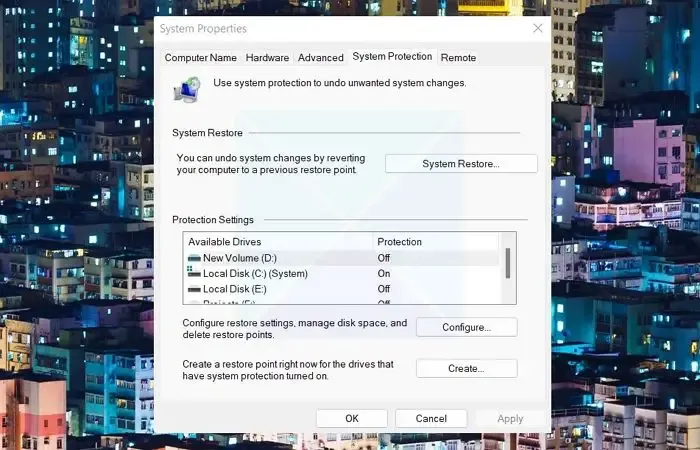
Als u eerder een systeemherstelpunt hebt gemaakt, ga dan verder en herstel het om uw verloren apps terug te krijgen. Het zal uw systeem terugzetten naar toen het herstelpunt werd gemaakt. Het enige voorbehoud is dat het ook alle wijzigingen verwijdert die u in uw systeem hebt aangebracht sinds het maken van dat herstelpunt.
Als u uw systeem niet wilt herstellen, probeer dan andere methoden om verwijderde programma’s in Windows te herstellen.
4] Gebruik de DISM- en SFC-opdracht om het systeemimage te repareren
Probeer de opdracht Systeembestandscontrole uit te voeren.
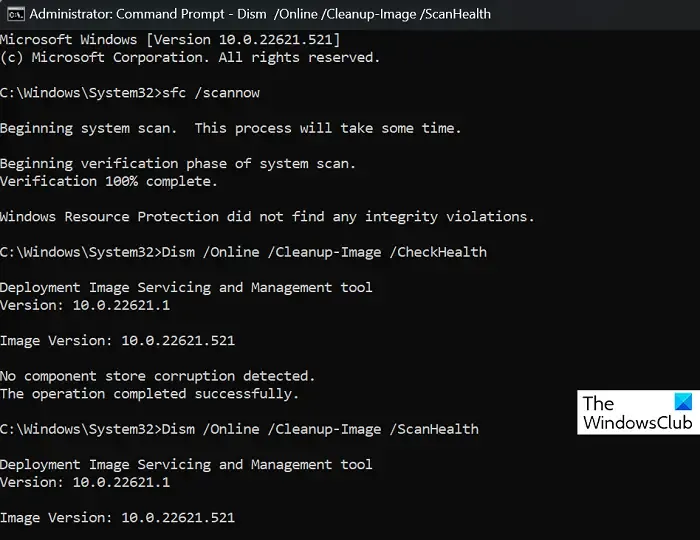
Als u een toepassingsfout krijgt bij het openen van het programma of als u uw programma terug hebt gekregen maar dit probleem voor eens en altijd wilt oplossen, opent u de opdrachtprompt als beheerder en voert u DISM Tool uit.
5] Verwijder het programma volledig en installeer het opnieuw
Als u een toepassingsfout krijgt wanneer u probeert toegang te krijgen tot de verwijderde app, raden we u aan alle gerelateerde bestanden te verwijderen, een nieuwe kopie van de app te downloaden en deze opnieuw te installeren. Hiermee verwijdert u alle corruptie die in de eerste plaats de reden voor het probleem zou kunnen zijn geweest.
Hopelijk kunt u uw waardevolle applicaties terugkrijgen zonder dat er gegevens verloren gaan.
6] De update verwijderen
U kunt het altijd verwijderen en teruggaan naar uw vorige versie van Windows. U kunt ook Windows Updates verwijderen die als Permanent zijn gemarkeerd zonder de optie Verwijderen.
Waarom worden mijn apps in Windows automatisch verwijderd?
Als uw apps automatisch worden verwijderd in Windows 11/10, raden we u aan de geschiedenis van Windows Defender te controleren. Het kan uw programma als schadelijk markeren en het verwijderen of in quarantaine plaatsen. Meestal gebeurt dit met verdachte applicaties en wordt het gedaan voor de veiligheid van uw computer.
Worden apps verwijderd bij een Windows 11-update?
Idealiter verwijdert een Windows 11-update de applicaties die op uw computer zijn geïnstalleerd niet. Of u nu van Windows 10 naar Windows 11 upgradet of een functie-update installeert, uw app zou niet verwijderd moeten worden. Als u echter een upgrade uitvoert met een ISO-bestand en de harde schijf wist, kunnen uw geïnstalleerde apps en hun gegevens worden verwijderd.



Geef een reactie